Trải nghiệm nghe của bạn có thể trở nên khá khó chịu khi một trong những bên tai nghe AirPods phát ra âm thanh to hơn bên còn lại. Thông thường, bạn có thể khắc phục sự cố này một cách dễ dàng bằng cách vệ sinh AirPods, reset hoặc điều chỉnh cài đặt của chúng. Tuy nhiên, nếu phần cứng bị lỗi, bạn có rất ít lựa chọn.
1. Làm sạch AirPods

Cũng giống như bất kỳ thiết bị nào khác, bạn nên vệ sinh AirPods thường xuyên. Theo thời gian, bạn có thể quan sát thấy sự tích tụ ráy tai xung quanh lưới loa của AirPods. Sự tích tụ này không chỉ có khả năng cản trở âm thanh phát ra mà còn có thể làm giảm chất lượng âm thanh tổng thể.
Để loại bỏ ráy tai tích tụ một cách an toàn, bạn có thể dùng Q-tip hoặc tăm bông để lau kỹ xung quanh lưới loa. Hãy nhớ tháo tip tai nghe trước khi vệ sinh nếu bạn sở hữu AirPods Pro. Nếu vẫn tìm thấy các hạt nhỏ hơn bị mắc kẹt bên trong, bạn có thể dùng bàn chải mềm để nhẹ nhàng loại bỏ mọi mảnh vụn còn sót lại.
Cảnh báo: Cố gắng loại bỏ các mảnh vụn bằng vật cứng, sắc như tăm có thể gây hư hỏng vĩnh viễn cho AirPods của bạn.
2. Điều chỉnh cân bằng âm thanh
Bạn cũng có thể cảm thấy một bên tai nghe AirPod này to hơn bên còn lại do tai có vấn đề hoặc mất thính lực một phần ở một tai. May mắn thay, bạn có thể điều chỉnh cân bằng âm lượng giữa các bên tai nghe trái và phải bằng cách làm theo các bước sau:
- Mở ứng dụng Settings trên iPhone
- Đi tới Accessibility > Audio & Visual.
- Điều chỉnh thanh trượt Balance theo nhu cầu của bạn. Di chuyển nó về phía bên trái sẽ làm cho AirPod bên trái to hơn và di chuyển nó về phía bên phải sẽ làm cho AirPod bên phải to hơn.
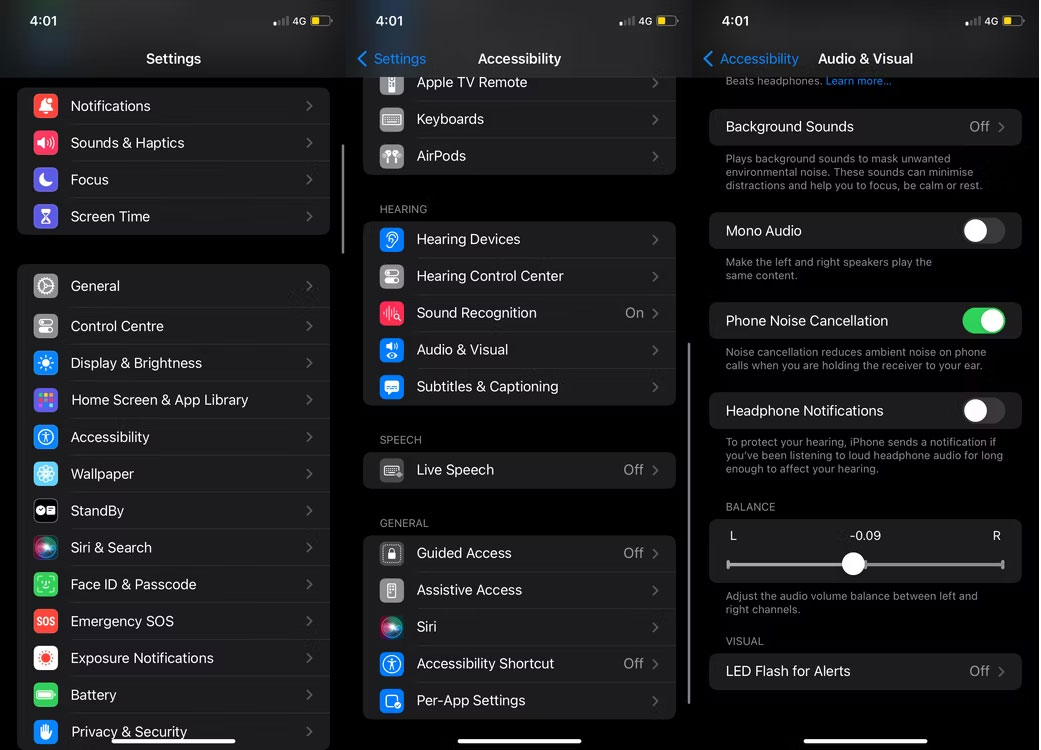
Lưu ý: Mặc dù bạn nên đặt thanh trượt ở giữa để cân bằng âm lượng giữa tai nghe AirPods bên phải và bên trái, nhưng việc điều chỉnh cuối cùng phụ thuộc vào sở thích thính giác cá nhân của bạn.
3. Tắt Spatial Audio theo dõi cử động đầu
Tính năng Spatial Audio bao gồm chế độ sử dụng các cảm biến trong AirPods của bạn để theo dõi chuyển động của đầu. Nó tự động điều chỉnh các kênh âm thanh bên phải và bên trái để nâng cao trải nghiệm đắm chìm, giống trải nghiệm như trong rạp hát.
Đôi khi, điều này có thể khiến một bên tai nghe AirPod phát ra âm thanh to hơn bên còn lại, đặc biệt là khi chuyển từ trạng thái di chuyển sang đứng yên. Bạn có thể thử tắt tính năng này bằng cách làm theo các bước sau:
- Đảm bảo kết nối AirPods với iPhone của bạn.
- Mở Control Center trên iPhone bằng cách vuốt xuống từ góc trên bên phải màn hình. Nếu iPhone của bạn có nút Home, thay vào đó hãy vuốt lên từ cuối màn hình.
- Nhấn và giữ thanh trượt âm lượng .
- Nhấn vào tùy chọn Spatial Audio (hoặc Spatialize Stereo), sau đó chọn cài đặt Fixed hoặc Off dựa trên tùy chọn của bạn. Hãy nhớ rằng bạn sẽ cần lặp lại các bước này cho mọi ứng dụng hỗ trợ tính năng này.
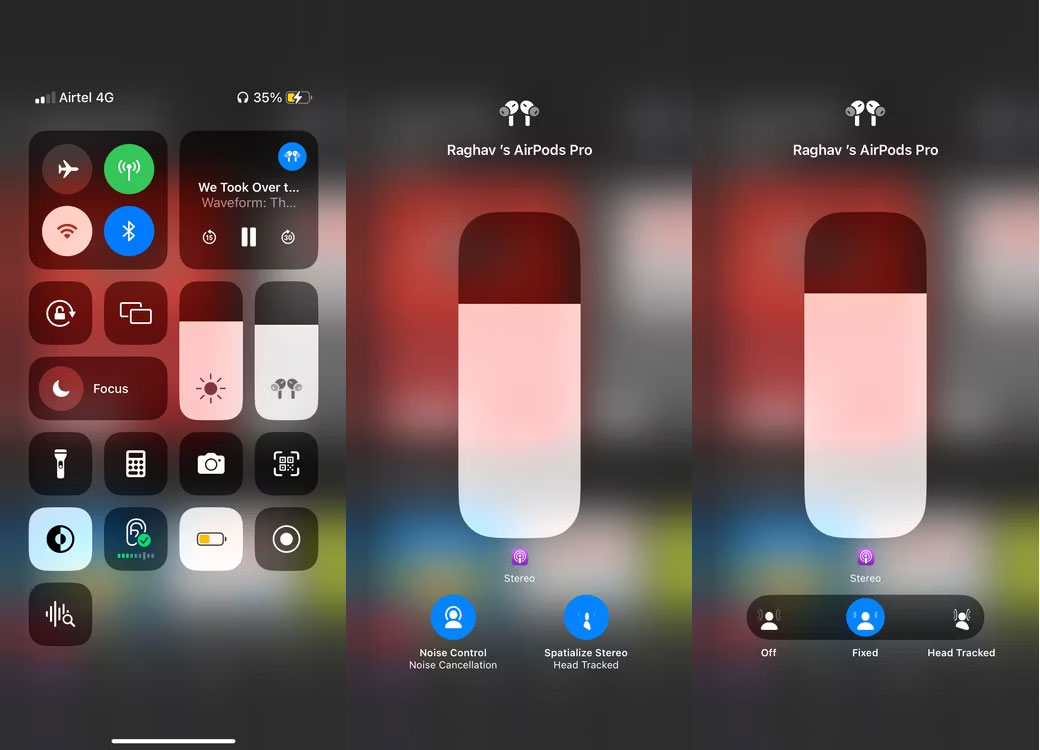
4. Reset AirPods
Nếu các phương pháp trên không hữu ích, bạn có thể thử reset AirPods về cài đặt gốc. Để làm việc đó:
1. Mở ứng dụng Settings và nhấn vào Bluetooth.
2. Nhấn vào nút i (info) bên cạnh AirPods của bạn.
3. Cuộn xuống và nhấn vào Forget This Device, sau đó xác nhận bằng cách nhấn vào Forget Device.
4. Khi bạn nhận được lời nhắc cho biết AirPods sẽ bị ngắt kết nối khỏi tất cả các thiết bị được liên kết với tài khoản iCloud của bạn, hãy nhấn Forget Device một lần nữa.
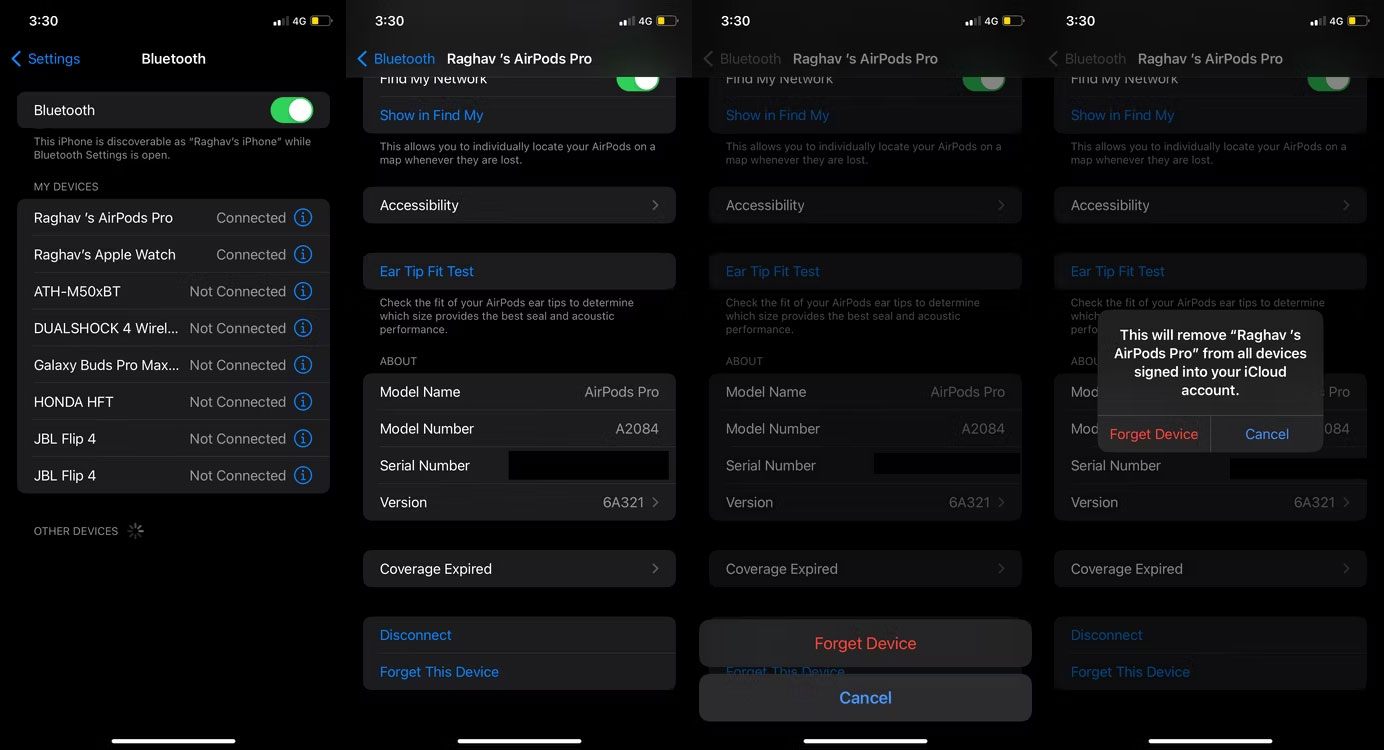
5. Đặt AirPods trở lại hộp sạc và để nắp mở.
6. Nhấn và giữ nút Setup ở mặt sau hộp trong khoảng 15 giây. Bạn sẽ thấy đèn trạng thái nhấp nháy màu hổ phách/cam, tiếp theo là màu trắng để xác nhận rằng bạn đã reset AirPods của mình.
7. Kết nối lại AirPods với iPhone của bạn.
Việc trải nghiệm đầu ra âm thanh không cân bằng hoặc một bên tai nghe AirPod phát ra âm thanh to hơn bên còn lại có thể khiến bạn khó chịu. Tuy nhiên, bạn có thể giải quyết các sự cố này bằng những bước khắc phục sự cố nêu trên.
Nếu không có mẹo nào có ích cho bạn, rất có thể sự cố AirPods của bạn có liên quan đến phần cứng. Trong những trường hợp như vậy, bạn nên đặt lịch hẹn với Apple Store hoặc nhà cung cấp dịch vụ ủy quyền của Apple để bảo hành AirPods của bạn.
 Công nghệ
Công nghệ  AI
AI  Windows
Windows  iPhone
iPhone  Android
Android  Học IT
Học IT  Download
Download  Tiện ích
Tiện ích  Khoa học
Khoa học  Game
Game  Làng CN
Làng CN  Ứng dụng
Ứng dụng 








 Phần cứng
Phần cứng  Kiến thức sử dụng
Kiến thức sử dụng  Linh kiện máy tính
Linh kiện máy tính  CPU
CPU  RAM, Card
RAM, Card  Chuột & Bàn phím
Chuột & Bàn phím  Thiết bị mạng
Thiết bị mạng 









 Linux
Linux  Đồng hồ thông minh
Đồng hồ thông minh  macOS
macOS  Chụp ảnh - Quay phim
Chụp ảnh - Quay phim  Thủ thuật SEO
Thủ thuật SEO  Kiến thức cơ bản
Kiến thức cơ bản  Lập trình
Lập trình  Dịch vụ công trực tuyến
Dịch vụ công trực tuyến  Dịch vụ nhà mạng
Dịch vụ nhà mạng  Quiz công nghệ
Quiz công nghệ  Microsoft Word 2016
Microsoft Word 2016  Microsoft Word 2013
Microsoft Word 2013  Microsoft Word 2007
Microsoft Word 2007  Microsoft Excel 2019
Microsoft Excel 2019  Microsoft Excel 2016
Microsoft Excel 2016  Microsoft PowerPoint 2019
Microsoft PowerPoint 2019  Google Sheets
Google Sheets  Học Photoshop
Học Photoshop  Lập trình Scratch
Lập trình Scratch  Bootstrap
Bootstrap  Năng suất
Năng suất  Game - Trò chơi
Game - Trò chơi  Hệ thống
Hệ thống  Thiết kế & Đồ họa
Thiết kế & Đồ họa  Internet
Internet  Bảo mật, Antivirus
Bảo mật, Antivirus  Doanh nghiệp
Doanh nghiệp  Ảnh & Video
Ảnh & Video  Giải trí & Âm nhạc
Giải trí & Âm nhạc  Mạng xã hội
Mạng xã hội  Lập trình
Lập trình  Giáo dục - Học tập
Giáo dục - Học tập  Lối sống
Lối sống  Tài chính & Mua sắm
Tài chính & Mua sắm  AI Trí tuệ nhân tạo
AI Trí tuệ nhân tạo  ChatGPT
ChatGPT  Gemini
Gemini  Điện máy
Điện máy  Tivi
Tivi  Tủ lạnh
Tủ lạnh  Điều hòa
Điều hòa  Máy giặt
Máy giặt  Cuộc sống
Cuộc sống  TOP
TOP  Kỹ năng
Kỹ năng  Món ngon mỗi ngày
Món ngon mỗi ngày  Nuôi dạy con
Nuôi dạy con  Mẹo vặt
Mẹo vặt  Phim ảnh, Truyện
Phim ảnh, Truyện  Làm đẹp
Làm đẹp  DIY - Handmade
DIY - Handmade  Du lịch
Du lịch  Quà tặng
Quà tặng  Giải trí
Giải trí  Là gì?
Là gì?  Nhà đẹp
Nhà đẹp  Giáng sinh - Noel
Giáng sinh - Noel  Ô tô, Xe máy
Ô tô, Xe máy  Tấn công mạng
Tấn công mạng  Chuyện công nghệ
Chuyện công nghệ  Công nghệ mới
Công nghệ mới  Trí tuệ Thiên tài
Trí tuệ Thiên tài